Virus Zwer (09.14.25)
Co je to virus Zwer?Cyber podvodníci každý den vyvíjejí nové taktiky pro přístup k vašemu počítači a kontrolu vašich dat a souborů. Pokud najednou nemůžete otevřít své soubory, obrázky nebo dokumenty a mají příponu .zwer, je váš počítač napaden virem Zwer Virus.
V této příručce vám pomůžeme porozumět viru Zwer a co může dělat. To také slouží jako návod, jak odstranit virus Zwer. Jednoduše postupujte podle našich jasných pokynů k odebrání.
Vysvětlení viru ZwerBezpečnostní vědci klasifikují virus Zwer jako ransomware infekce typu ransomware DJVU. Další varianty této rodiny jsou Kkll, Nlah a Zipe. Tyto infekce pronikají do vašeho počítače, šifrují důležité osobní soubory a k názvu souboru přidávají příponu „.zwer“. Přípona .zwer, kterou připojí na konec zašifrovaných souborů, je obrázek jeho názvu.
Po zašifrování vašich souborů se ransomware Zwer pokusí vydírat od vás peníze žádáním o výkupné. Zločinec výslovně uvádí, že výkupné je placeno prostřednictvím bitcoinové kryptoměny, a výměnou vám bude znovu poskytnut přístup k vašim datům.
Co dělá Zwer Virus?Jednoduše řečeno, Zwer infiltruje váš počítač a útočí na vaše soubory a dokumenty. Ransomware je v procesu zašifruje a zabrání vám v přístupu k nim.
Po získání vstupu do vašeho počítače jej ransomware Zwer prohledá, zda neobsahuje dokumenty, obrázky, videa a další důležitá data. Po zjištění těchto souborů přidá ransomware k souborům příponu „.zwer“. Když uvidíte toto rozšíření, soubory již nebudete moci otevřít.
Ve vašem počítači se poté vygeneruje soubor „_readme.txt“. Tento soubor slouží jako výkupné s pokyny k platbě ransomware. Podvodníci nechávají kontaktní e-mailovou adresu, pomocí které s nimi budete komunikovat.
Jak se virus Zwer dostal do mého počítače?Podvodníci navrhli malware Zwer tak, aby používal staré, ale „účinné“ invazivní techniky k oklamání uživatelů a umožnění nepozorovaně proklouznout do vašeho počítače.
Zwer skrývá za vadné webové stránky, webové odkazy a torrenty a skrývá svobodný software a nástroje. Rovněž má formu falešné aktualizace aplikace nebo aktualizace systému pro Java nebo Adobe Flash Player. Pokud si stáhnete bezplatný software, může být také stažen jako součást softwaru. Pokud nejste při instalaci softwaru opatrní, nainstalujete také Zwer.
Ve většině případů je ransomware Zwer distribuován prostřednictvím nevyžádaných e-mailů obsahujících invazivní odkazy a infikované přílohy. Využívá také zranitelnosti nainstalovaných programů a operačních systémů, jako jsou slabé antiviry nebo jejich nedostatek.
Jak odstranit virus Zwer?Nikdy neplatte útočníkům peníze. Virus Zwer můžete odstranit dvěma způsoby:
- Automaticky pomocí softwaru proti malwaru
- Ruční použití nástrojů pro PC
Nejbezpečnějším způsobem, jak odstranit virus Zwer a zbavit se ho, je profesionální anti-malware nebo antivirový program. Získejte profesionální anti-malware, jako jsou Malwarebytes, Kaspersky nebo Avast Antivirus. Dále musíte provést úplnou kontrolu systému, abyste odstranili virovou aplikaci Zwer z vašeho systému a dalších potenciálně nebezpečných komponent.
Pokyny pro odstranění viru ZwerZde jsou pokyny pro odstranění viru Zwer, které virus odstraní ručně a zcela se ho zbavte:
Chcete-li odstranit Zwer Virus ze svého zařízení, postupujte takto:
Krok 1. Odeberte Zwer Virus ze systému Windows
Krok 2. Odstranit Zwer Virus z Mac OS X
Krok 3. Zbavte se Zwer Virus z Internet Exploreru
Krok 4. Odinstalujte Zwer Virus z Microsoft Edge
Krok 5. Odstranění viru Zwer z Mozilla Firefox
Krok 6. Odstranění viru Zwer z Google Chrome
Krok 7. Odstranění viru Zwer ze Safari
Jak odebrat Zwer Virus z Windows
Jednou z běžných vlastností Zwer Viru je to, že se rádi vydávají za legitimní programy nebo mohou být spojeny s legitimními programy za účelem infikování vašeho počítače. První věcí, kterou musíte udělat, když se setkáte s rizikem viru Zwer, je odinstalovat program, který byl dodán s ním.
Odebrání potenciálně škodlivých a nežádoucích programů ze systému Windows a trvalé odstranění viru Zwer. , postupujte podle těchto pokynů:
1. Odinstalujte škodlivé programy.Klikněte na Start a do vyhledávacího pole zadejte Ovládací panely. Ve výsledcích hledání klikněte na Ovládací panely a poté v části Program klikněte na odkaz Odinstalovat program . Ovládací panel vypadá stejně pro počítače se systémem Windows 7, ale pro uživatele systému Windows XP místo toho klikněte na Přidat nebo odebrat programy .
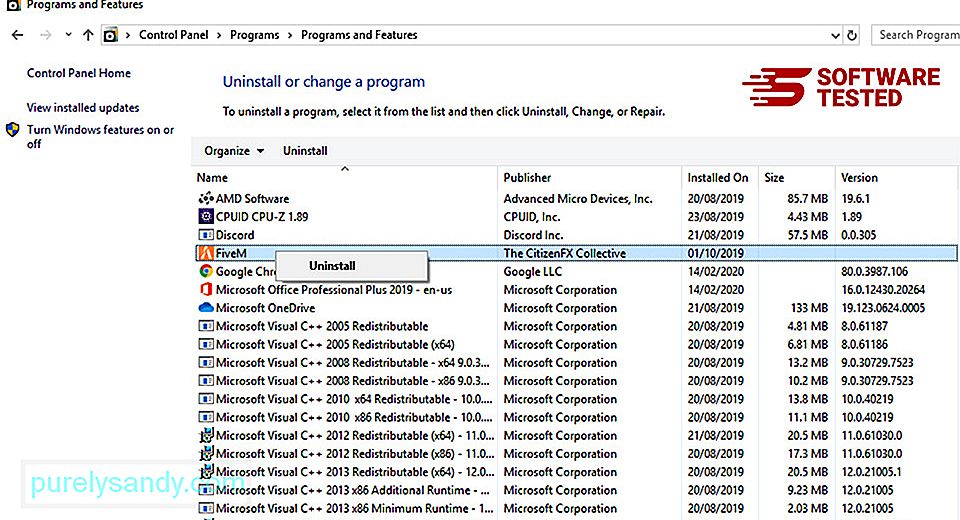
Pro uživatele systému Windows 10 můžete také odinstalovat programy přechodem na Spustit & gt; Nastavení & gt; Aplikace & gt; Aplikace & amp; funkce.
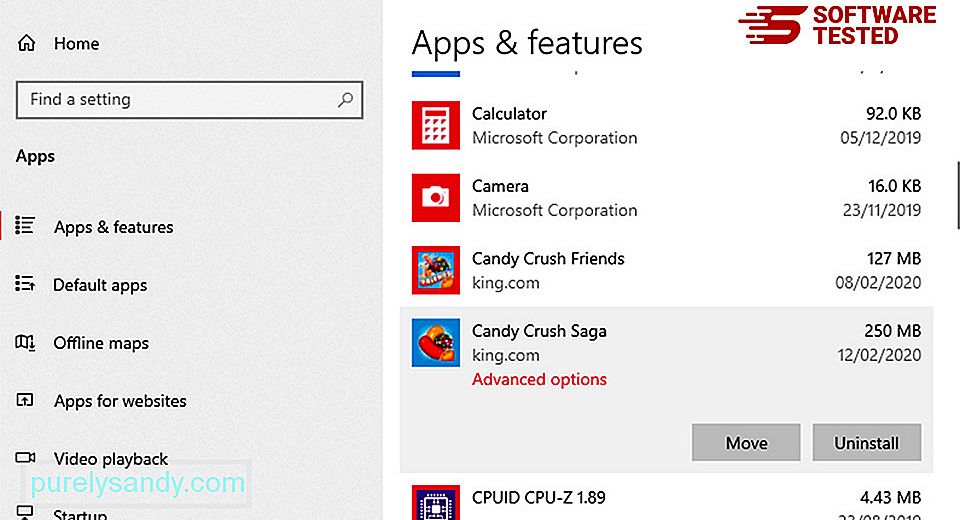
V seznamu programů v počítači vyhledejte nedávno nainstalované nebo podezřelé programy, u nichž máte podezření, že jsou malwarem.
Odinstalujte je kliknutím (nebo doprava - kliknutím, pokud se nacházíte v Ovládacích panelech), poté zvolte Odinstalovat . Opětovným kliknutím na tlačítko Odinstalovat akci potvrďte. Počkejte na dokončení procesu odinstalace.
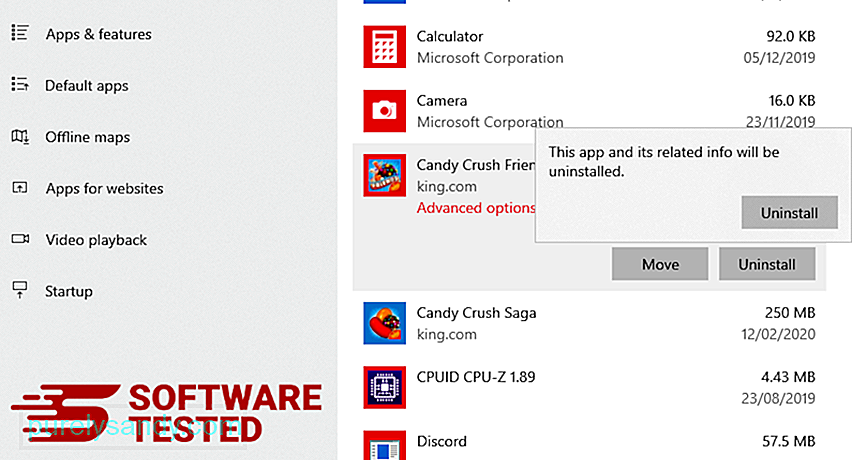
Chcete-li to provést, klepněte pravým tlačítkem na zástupce programu, který jste odinstalovali, a poté vyberte Vlastnosti Mělo by se automaticky otevřít karta Zkratka . Podívejte se do pole Cíl a odstraňte cílovou adresu URL, která souvisí s malwarem. Tato adresa URL odkazuje na instalační složku škodlivého programu, který jste odinstalovali. Zkontrolujte všechna umístění, kde by tyto zkratky mohly být uloženy, včetně plochy, nabídky Start a hlavního panelu. Jakmile odstraníte všechny nežádoucí programy a soubory ze systému Windows, vyčistěte koš, abyste se zcela zbavili viru Zwer. Klikněte pravým tlačítkem na Koš na ploše a poté vyberte Vyprázdnit koš . Potvrďte kliknutím na OK . MacOS je bezpečnější než Windows, ale není nemožné, aby se v počítačích Mac vyskytoval malware. Stejně jako ostatní operační systémy je i macOS zranitelný vůči škodlivému softwaru. Ve skutečnosti došlo k několika předchozím malwarovým útokům zaměřeným na uživatele počítačů Mac. Odstranění viru Zwer z počítače Mac je mnohem jednodušší než u jiných operačních systémů. Tady je kompletní průvodce: Chcete-li se zcela zbavit viru Zwer, vyprázdněte koš. Chcete-li zajistit, že malware, který napadl váš prohlížeč, je zcela pryč a všechny neoprávněné změny budou v aplikaci Internet Explorer vráceny, postupujte podle následujících pokynů: Když malware unese váš prohlížeč, jedním ze zřejmých příznaků je, když uvidíte doplňky nebo panely nástrojů, které se najednou objeví bez vašeho vědomí v Internet Exploreru. Chcete-li tyto doplňky odinstalovat, spusťte aplikaci Internet Explorer , kliknutím na ikonu ozubeného kola v pravém horním rohu prohlížeče otevřete nabídku a vyberte možnost Spravovat doplňky. Když se zobrazí okno Správa doplňků, vyhledejte (název malwaru) a další podezřelé doplňky / doplňky. Tyto doplňky / doplňky můžete deaktivovat kliknutím na Zakázat . Pokud najednou máte jinou úvodní stránku nebo byl změněn výchozí vyhledávač, můžete jej změnit zpět pomocí nastavení aplikace Internet Explorer. Chcete-li to provést, klikněte na ikonu ozubeného kola v pravém horním rohu prohlížeče a vyberte možnost Možnosti Internetu . Na kartě Obecné odstraňte adresu URL domovské stránky a zadejte preferovanou domovskou stránku. Kliknutím na tlačítko Použít uložíte nové nastavení. V nabídce Internet Explorer (ikona ozubeného kola nahoře) vyberte Možnosti Internetu . Klikněte na kartu Upřesnit a vyberte možnost Obnovit . V okně Obnovit zaškrtněte políčko Odstranit osobní nastavení a akci potvrďte opětovným kliknutím na tlačítko Obnovit . Pokud máte podezření, že byl váš počítač napaden malwarem, a myslíte si, že váš prohlížeč Microsoft Edge byl ovlivněn, je nejlepší jej resetovat. Existují dva způsoby, jak resetovat nastavení Microsoft Edge, abyste úplně odstranili všechny stopy malwaru ve vašem počítači. Další informace najdete v níže uvedených pokynech. Dalším způsobem, jak resetovat Microsoft Edge, je použití příkazů. Toto je pokročilá metoda, která je nesmírně užitečná, pokud vaše aplikace Microsoft Edge neustále havaruje nebo se vůbec neotevře. Před použitím této metody nezapomeňte zálohovat důležitá data. Chcete-li to provést, postupujte takto: Get-AppXPackage -AllUsers -Name Microsoft.MicrosoftEdge | Foreach {Add-AppxPackage -DisableDevelopmentMode -Register $ ($ _. InstallLocation) \ AppXManifest.xml -Verbose} Stejně jako ostatní prohlížeče, malware se pokusí změnit nastavení prohlížeče Mozilla Firefox. Chcete-li odstranit všechny stopy viru Zwer, musíte tyto změny vrátit zpět. Podle pokynů níže zcela odstraňte Zwer Virus z Firefoxu: Zkontrolujte, zda Firefox neobsahuje neznámá rozšíření, která si nepamatujete. Existuje velká šance, že tyto rozšíření byly nainstalovány malwarem. Chcete-li to provést, spusťte Mozilla Firefox, klikněte na ikonu nabídky v pravém horním rohu a vyberte Doplňky & gt; Rozšíření . V okně Rozšíření vyberte Zwer Virus a další podezřelé doplňky. Klikněte na nabídku se třemi tečkami vedle rozšíření a poté kliknutím na možnost Odebrat tato rozšíření smažte. Klikněte na nabídku Firefox v pravém horním rohu prohlížeče a vyberte Možnosti & gt; Všeobecné. Odstraňte škodlivou domovskou stránku a zadejte upřednostňovanou adresu URL. Nebo můžete kliknout na Obnovit a přejít na výchozí domovskou stránku. Kliknutím na tlačítko OK uložte nová nastavení. Přejděte do nabídky Firefoxu a klikněte na otazník (Nápověda). Vyberte Informace o odstraňování problémů. Stisknutím tlačítka Obnovit Firefox poskytnete prohlížeči nový začátek. Jakmile dokončíte výše uvedené kroky, Zwer Virus bude z vašeho prohlížeče Mozilla Firefox úplně pryč. Chcete-li úplně odebrat Zwer Virus z vašeho počítače, musíte zrušit všechny změny v Google Chrome, odinstalovat podezřelá rozšíření, doplňky a doplňky ty, které byly přidány bez vašeho svolení. Chcete-li odebrat Zwer Virus z Google Chrome, postupujte podle následujících pokynů: Spusťte aplikaci Google Chrome a poté klikněte na ikonu nabídky v pravém horním rohu. Vyberte Další nástroje & gt; Rozšíření. Hledejte virus Zwer a další škodlivá rozšíření. Zvýrazněte tyto přípony, které chcete odinstalovat, a poté je smažte kliknutím na tlačítko Odstranit . Klikněte na ikonu nabídky Chrome a vyberte Nastavení . Klikněte na možnost Při spuštění a poté zaškrtněte možnost Otevřít konkrétní stránku nebo sadu stránek . Můžete buď nastavit novou stránku, nebo použít jako domovskou stránku existující stránky. Vraťte se na ikonu nabídky Google Chrome a zvolte Nastavení & gt; Vyhledávač a poté klikněte na Spravovat vyhledávače . Zobrazí se seznam výchozích vyhledávačů, které jsou k dispozici pro Chrome. Odstraňte jakýkoli vyhledávač, který je podle vás podezřelý. Klikněte na nabídku se třemi tečkami vedle vyhledávače a klikněte na Odstranit ze seznamu. Klikněte na ikonu nabídky v pravém horním rohu prohlížeče a vyberte Nastavení . Přejděte dolů do dolní části stránky a v části Obnovit a vyčistit klikněte na Obnovit původní nastavení . Kliknutím na tlačítko Obnovit nastavení potvrďte akci. V tomto kroku se resetuje úvodní stránka, nová karta, vyhledávače, připnuté karty a rozšíření. Budou však uloženy vaše záložky, historie prohlížeče a uložená hesla. Prohlížeč počítače je jedním z hlavních cílů malwaru - změna nastavení, přidání nových rozšíření a změna výchozího vyhledávače. Pokud tedy máte podezření, že je váš Safari infikován virem Zwer, můžete podniknout tyto kroky: Spusťte webový prohlížeč Safari a v horní nabídce klikněte na Safari . V rozbalovací nabídce klikněte na Předvolby . Klikněte na kartu Rozšíření v horní části a v levé nabídce zobrazte seznam aktuálně nainstalovaných rozšíření. Hledejte Zwer Virus nebo jiná rozšíření, která si nepamatujete instalovat. Kliknutím na tlačítko Odinstalovat příponu odeberete. Udělejte to pro všechna vaše podezřelá škodlivá rozšíření. Otevřete Safari a poté klikněte na Safari & gt; Předvolby. Klikněte na Obecné . Podívejte se do pole Domovská stránka a zkontrolujte, zda byla tato položka upravena. Pokud byla vaše domovská stránka změněna programem Zwer Virus, odstraňte adresu URL a zadejte domovskou stránku, kterou chcete použít. Nezapomeňte před adresu webové stránky uvést http: //. 87962 Otevřete aplikaci Safari a v nabídce v levém horním rohu obrazovky klikněte na Safari . Klikněte na Obnovit Safari. Otevře se dialogové okno, kde si můžete vybrat, které prvky chcete resetovat. Poté akci dokončete kliknutím na tlačítko Obnovit . Poznámka: Po dokončení spusťte úplnou kontrolu systému pomocí profesionálního nástroje proti malwaru a odstraňte všechny zbývající virové registry Zwer. Virus Zwer je malware typu ransomware, který může poškodit váš počítač a soubory. Může také ukrást vaše citlivé informace a vystavit váš počítač dalším nebezpečným malwarovým infekcím. Když jste online, musíte být vždy opatrní, abyste se vyhnuli instalaci viru Zwer. 09, 2025 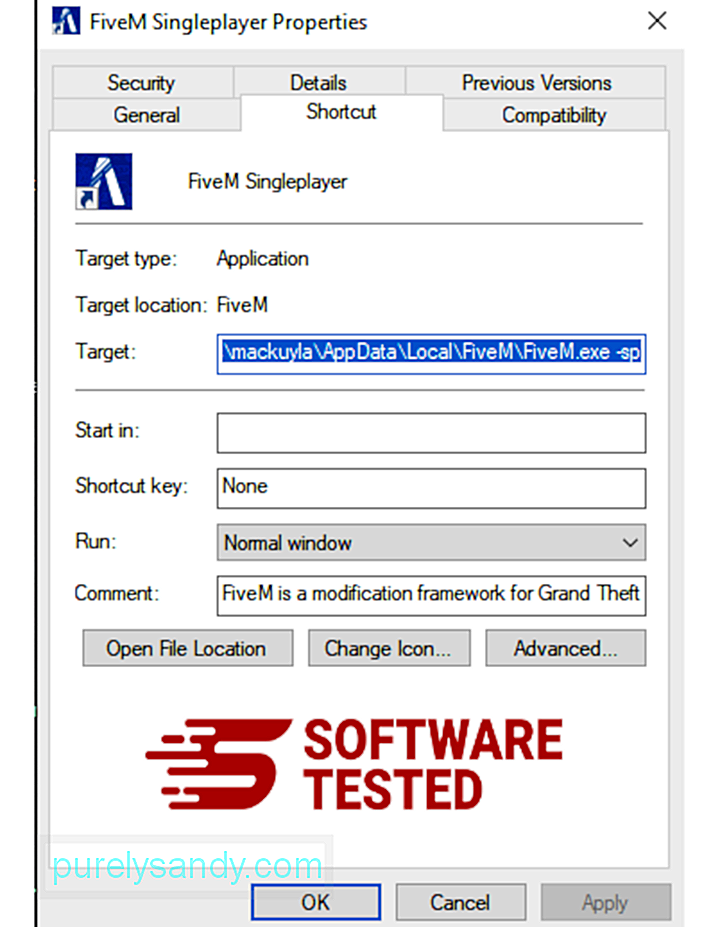
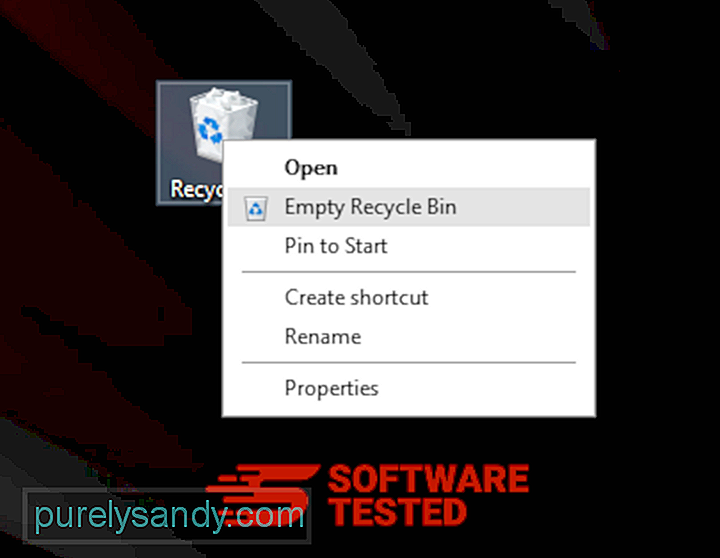
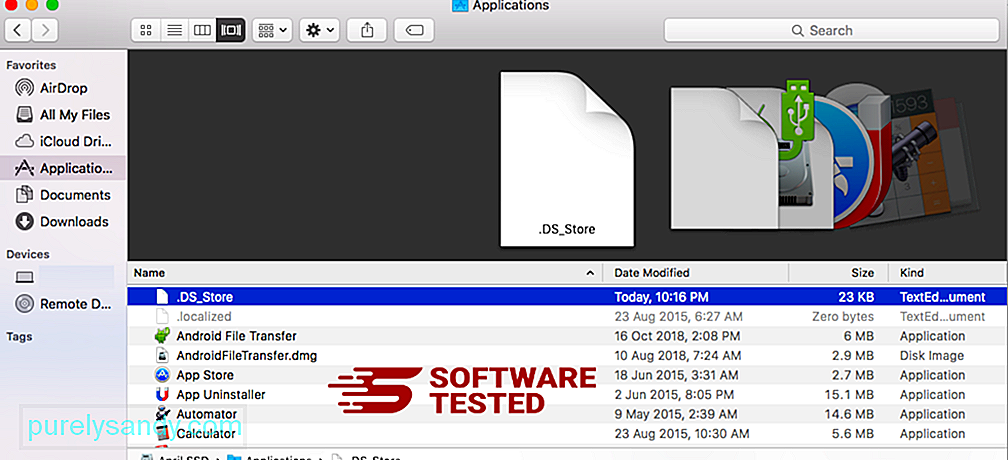
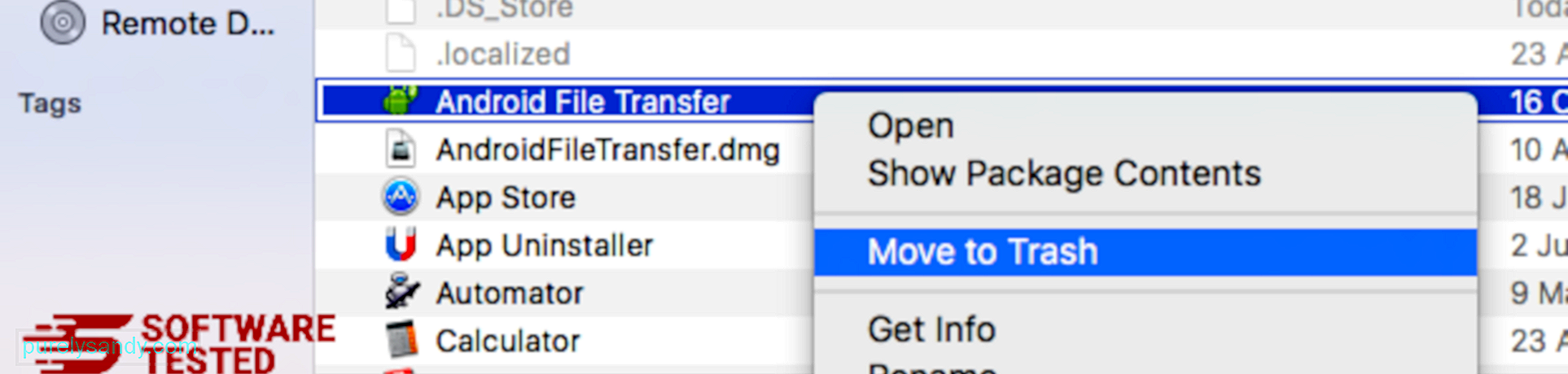
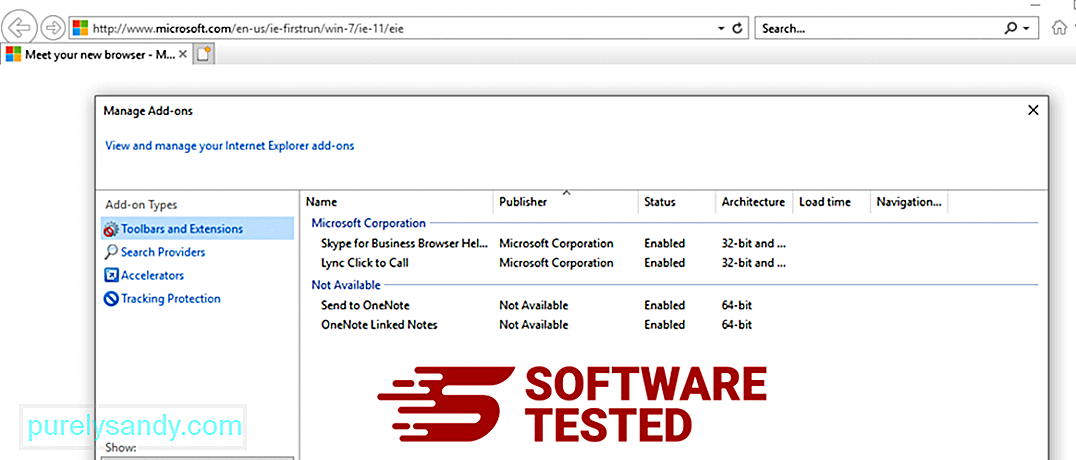
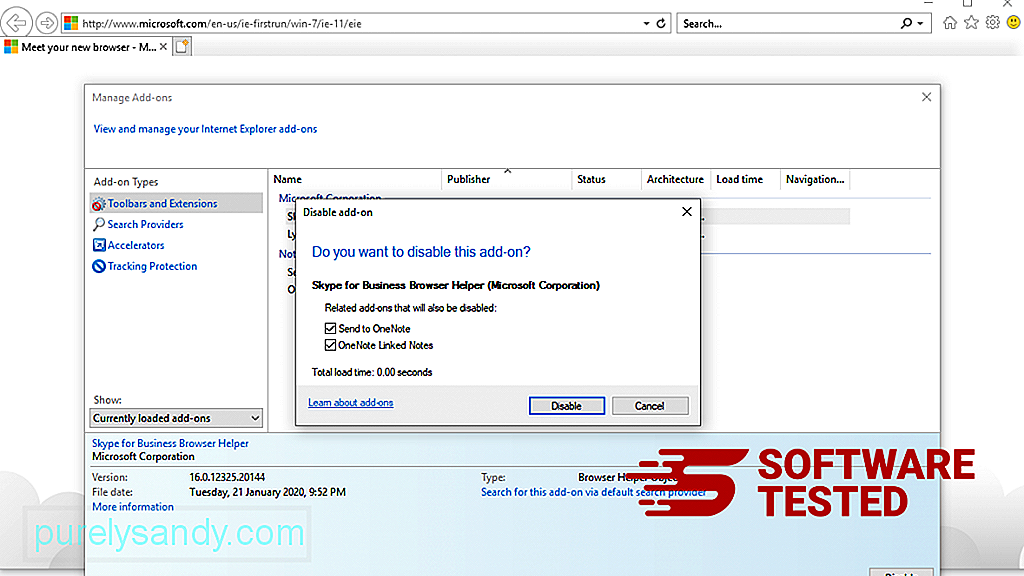
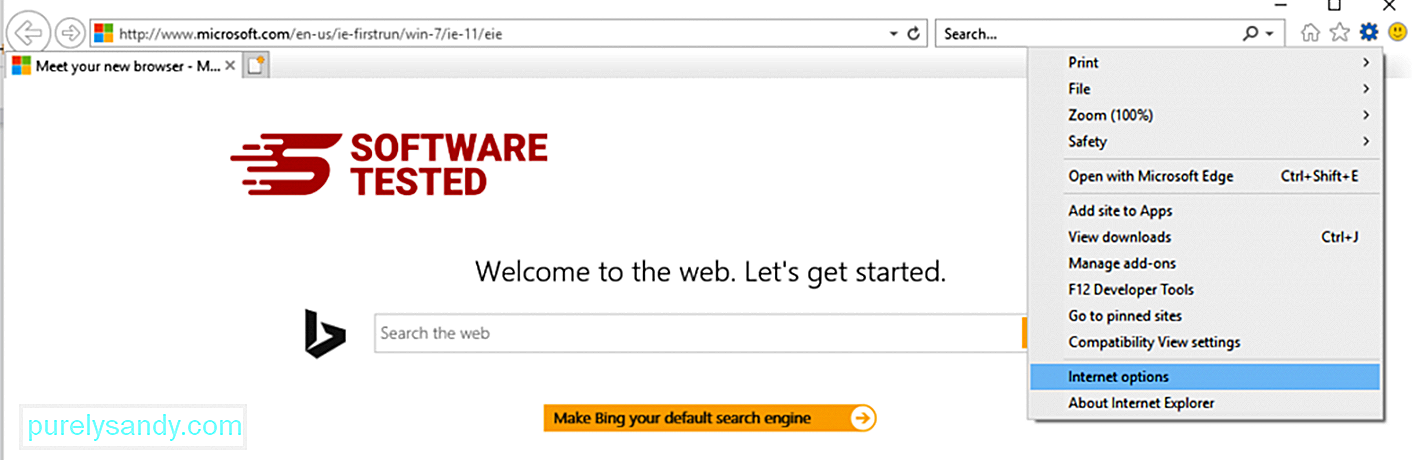
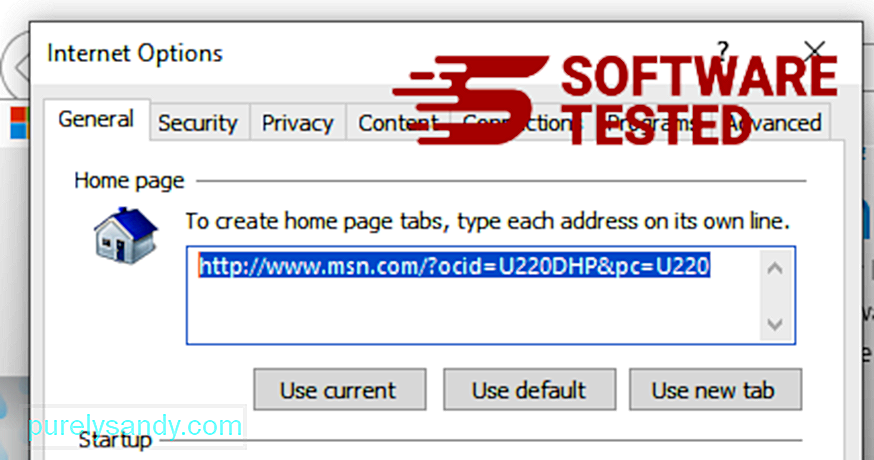
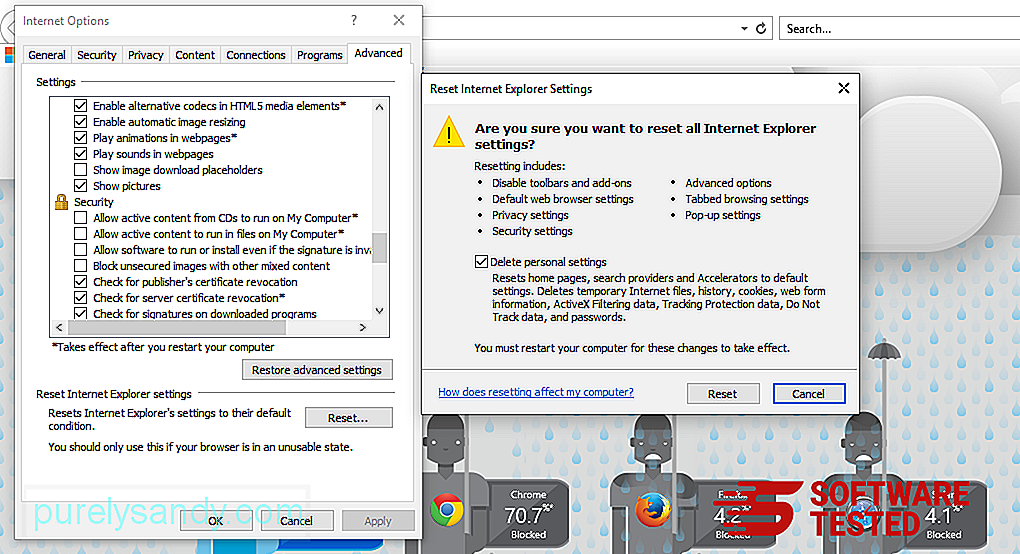
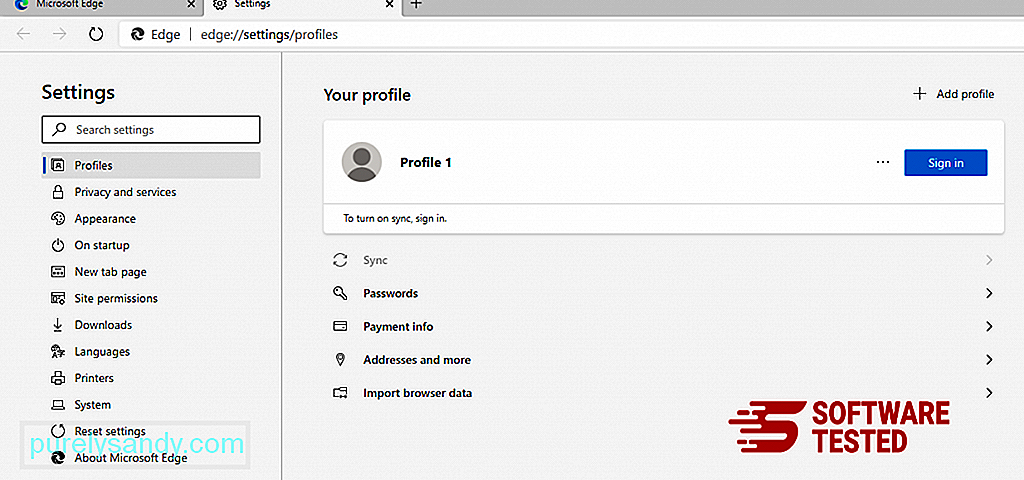
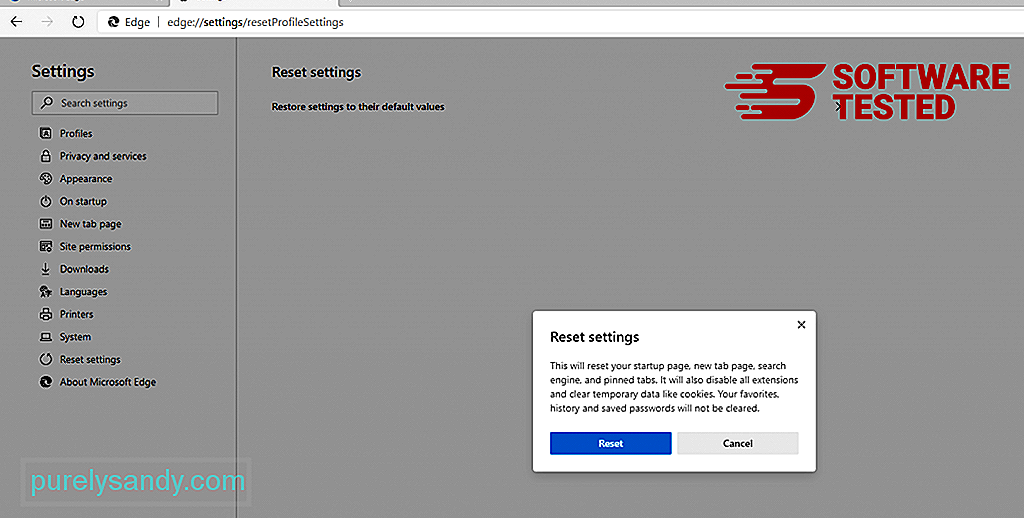
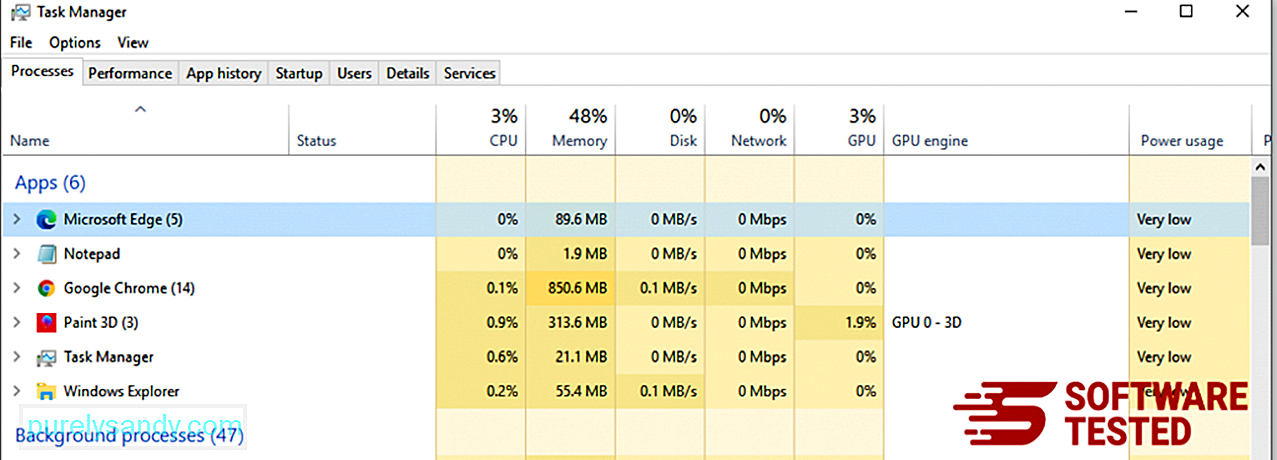
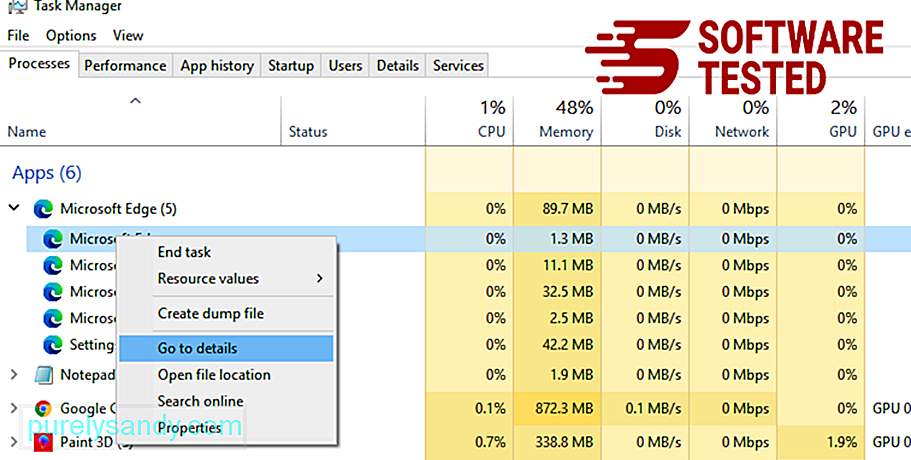
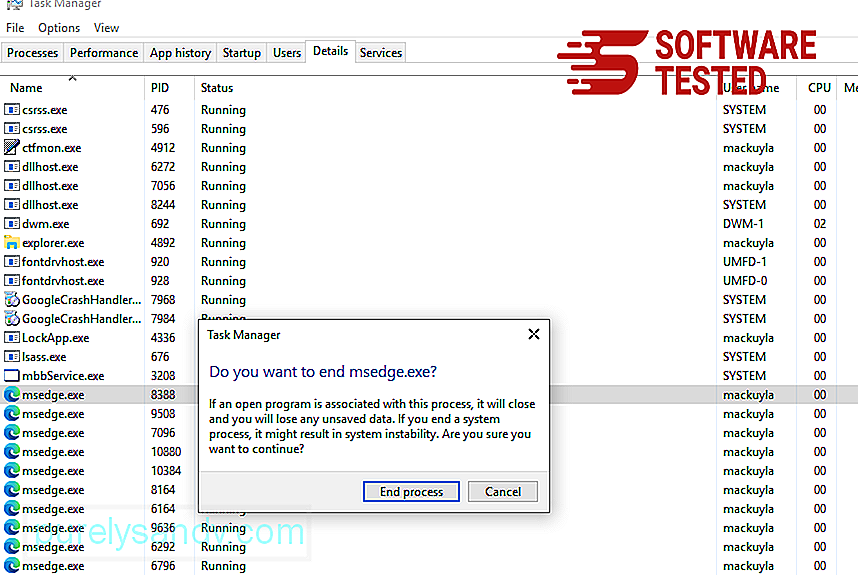
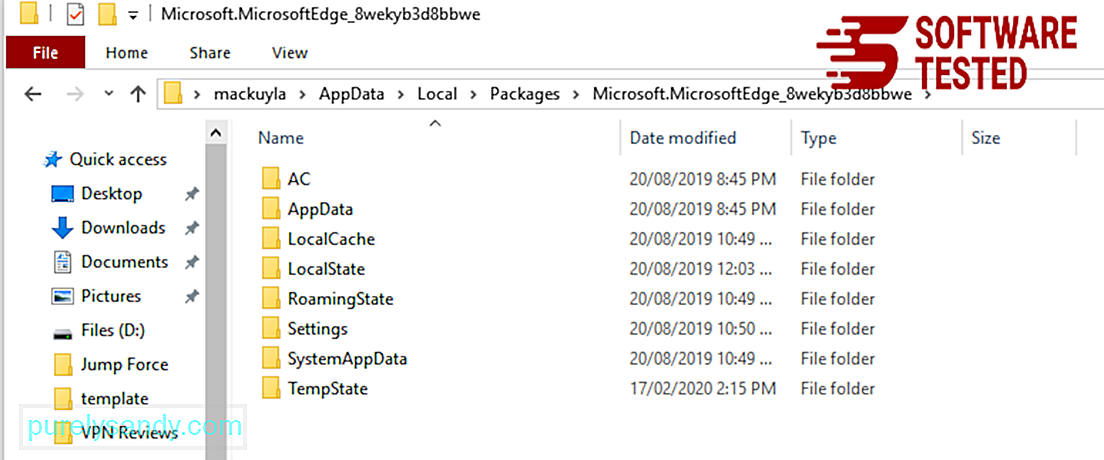
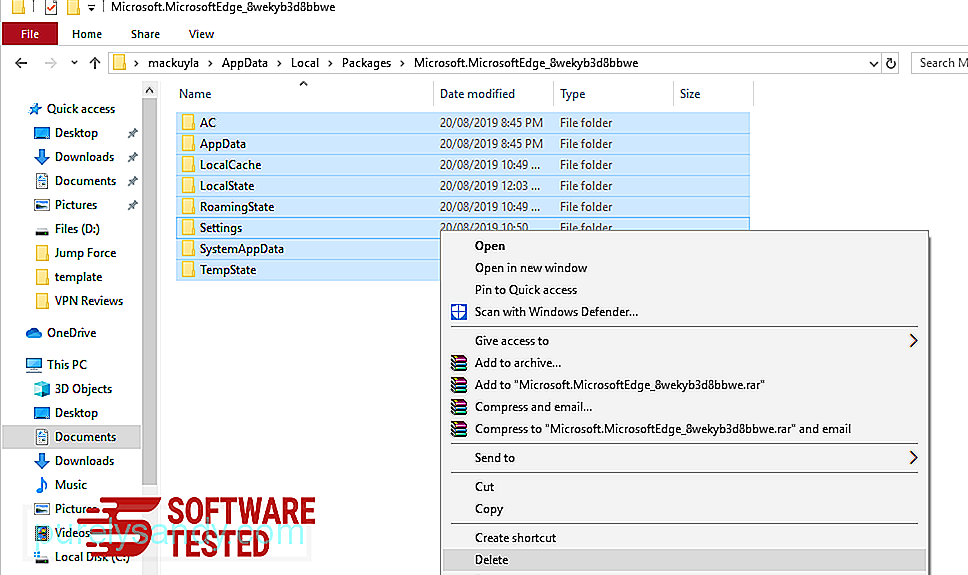
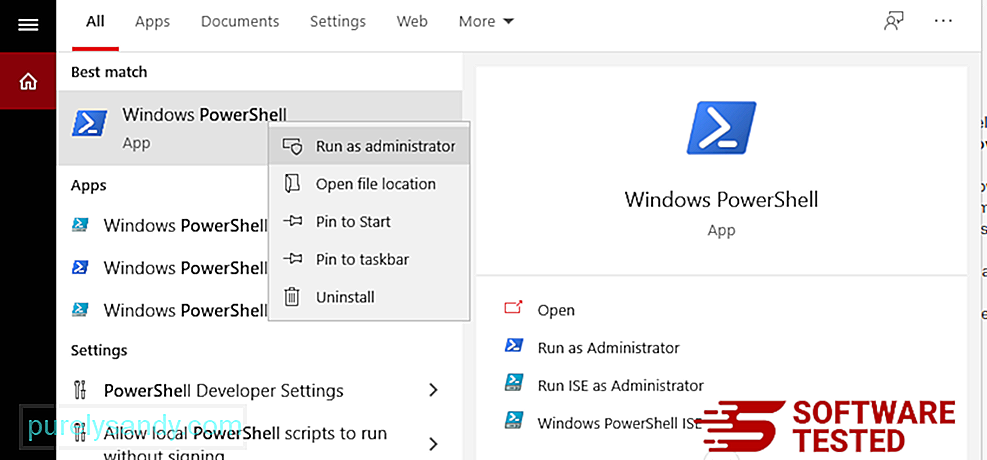
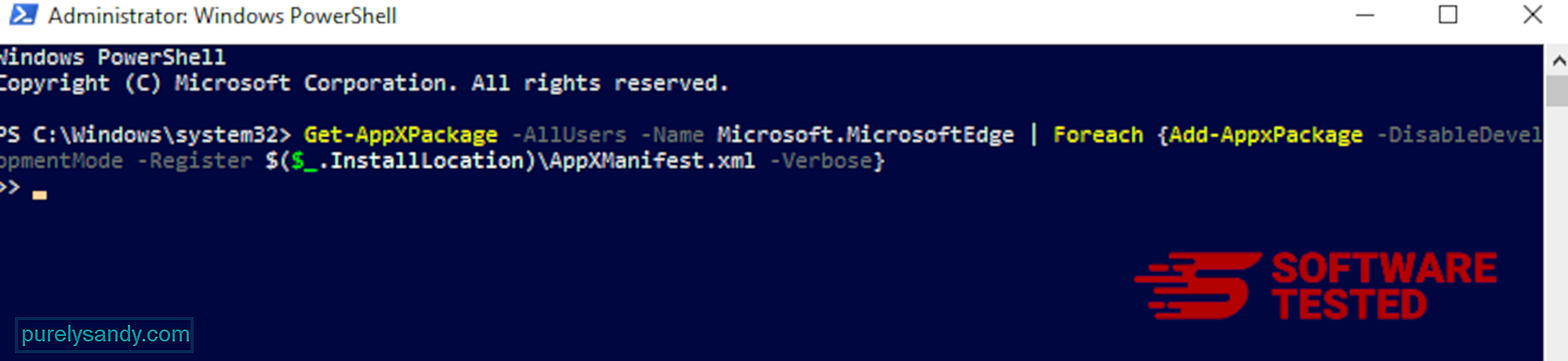
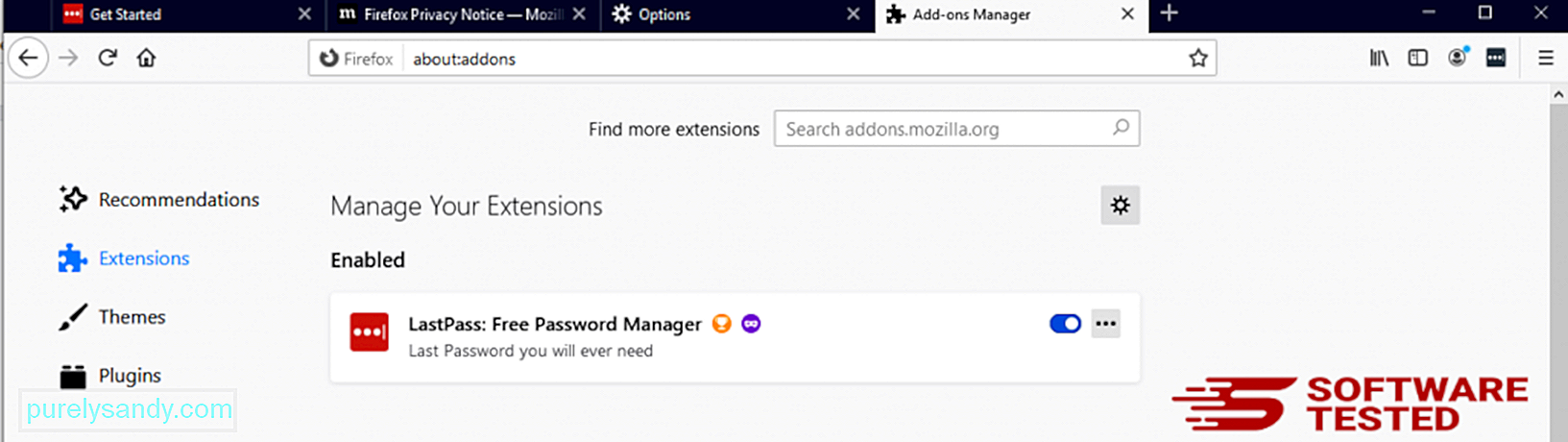
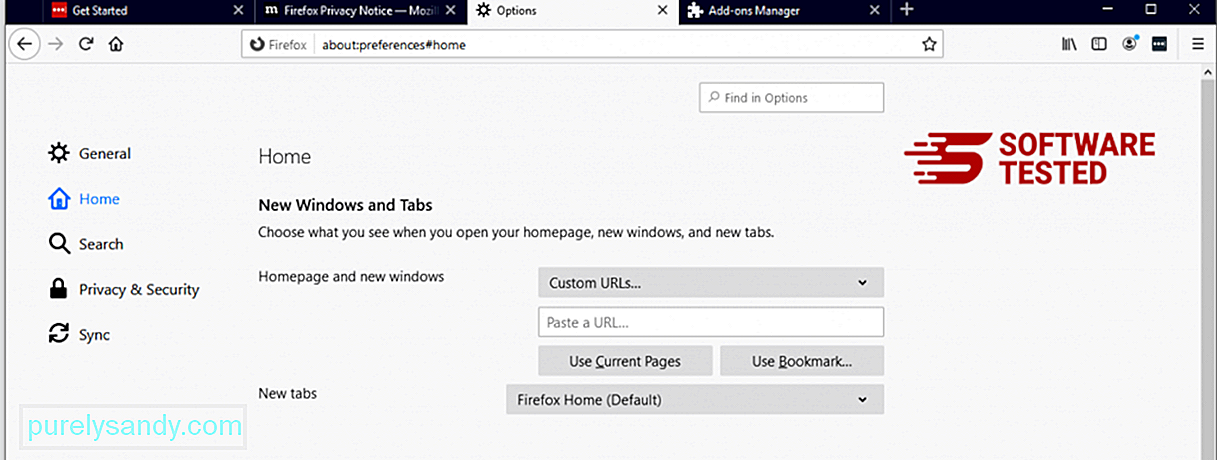
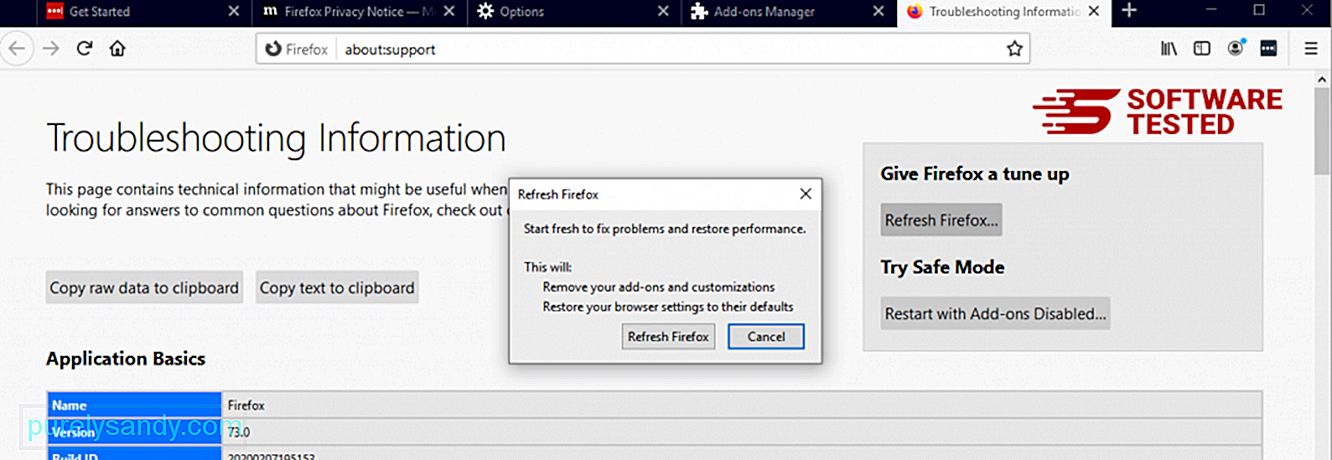

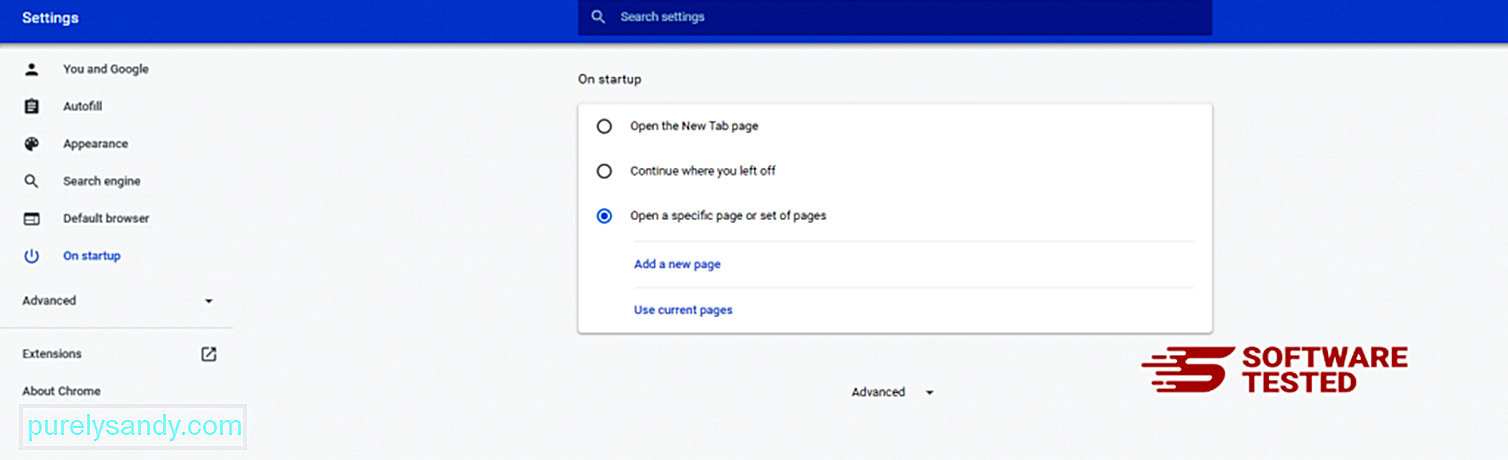
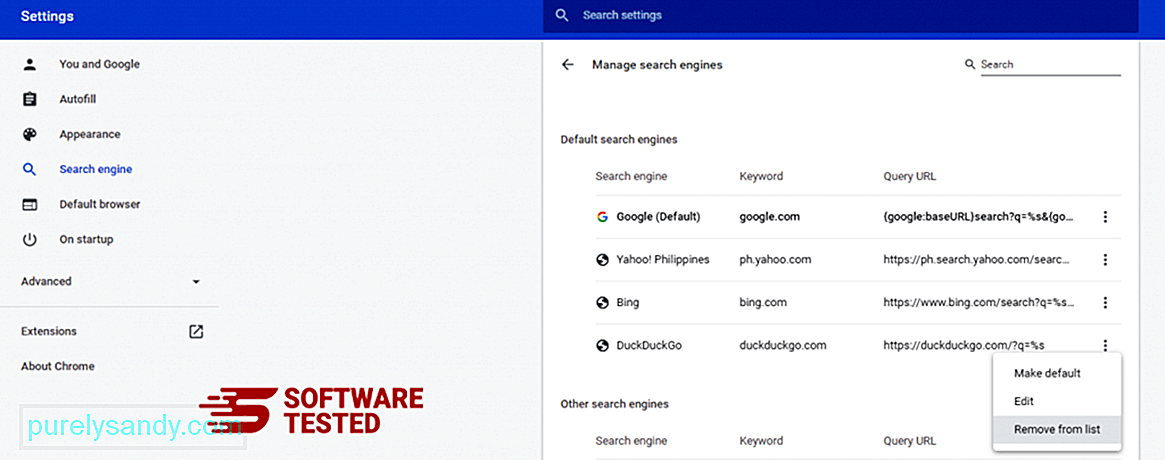
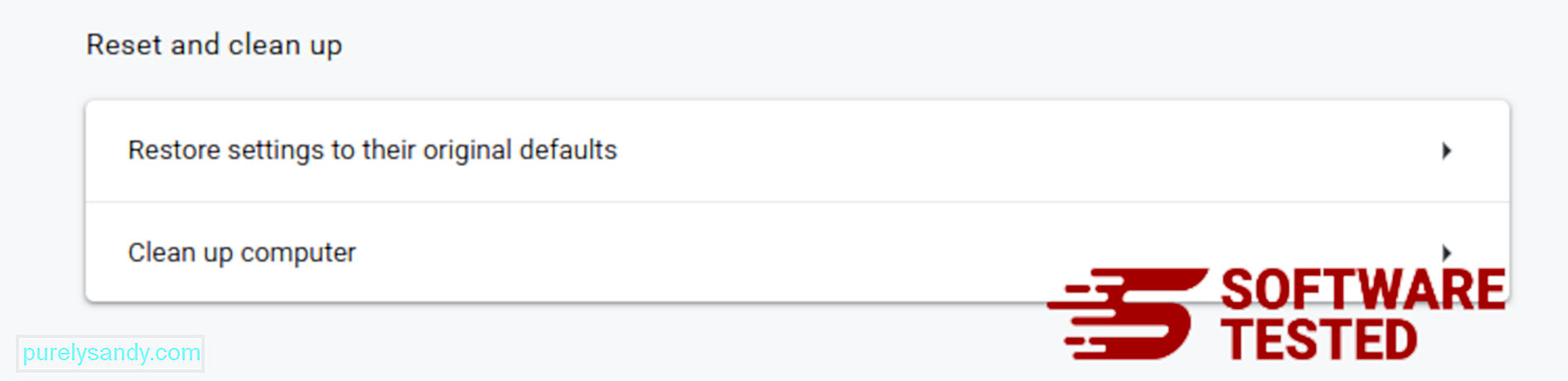
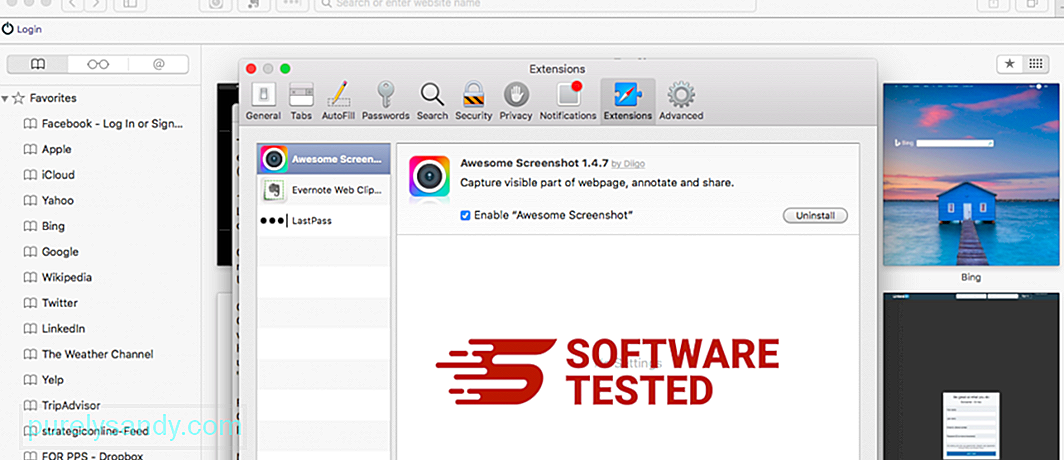
YouTube video: Virus Zwer

